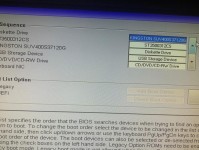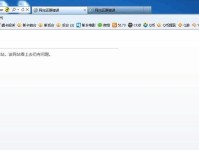在现代社会中,上网已经成为人们日常生活中必不可少的一部分。然而,有时我们可能会遇到联想电脑上网连接错误的问题,这会给我们的正常上网带来很大的困扰。本文将为您提供一些解决这个问题的有效方法,帮助您轻松摆脱网络连接问题,快速畅享上网乐趣。

检查网络连接是否正常
1.确保网线或Wi-Fi连接正常。
2.检查路由器或调制解调器是否工作正常。

3.确保网络供应商提供的服务正常运行。
重新启动网络设备
1.关闭联想电脑和路由器/调制解调器。
2.等待一段时间后,重新启动联想电脑和路由器/调制解调器。

3.检查连接是否恢复正常。
更新网络驱动程序
1.打开设备管理器。
2.找到网络适配器。
3.右键点击网络适配器,并选择“更新驱动程序”。
4.等待更新完成后,重新启动联想电脑。
清除DNS缓存
1.打开命令提示符。
2.输入“ipconfig/flushdns”命令并按下回车键。
3.等待命令执行完毕后,重新启动联想电脑。
检查防火墙设置
1.打开控制面板。
2.选择“系统和安全”。
3.点击“WindowsDefender防火墙”。
4.确保防火墙允许联想电脑访问互联网。
更改网络设置
1.打开网络和共享中心。
2.点击“更改适配器设置”。
3.找到正在使用的网络连接,并右键点击选择“属性”。
4.在属性窗口中,点击“Internet协议版本4(TCP/IPv4)”。
5.点击“属性”按钮。
6.在弹出窗口中,选择“自动获取IP地址”和“自动获取DNS服务器地址”选项。
重置网络设置
1.打开命令提示符。
2.输入“netshintipreset”命令并按下回车键。
3.等待命令执行完毕后,重新启动联想电脑。
安装最新的操作系统更新
1.打开Windows更新设置。
2.点击“检查更新”。
3.下载并安装可用的更新。
尝试使用网络故障排除工具
1.打开控制面板。
2.选择“系统和安全”。
3.点击“查找和解决问题”。
4.选择“网络和Internet”。
5.点击“网络适配器”。
6.根据提示进行故障排除。
重置路由器/调制解调器
1.找到路由器/调制解调器背面的重置按钮。
2.使用针尖或类似工具按下重置按钮,直到指示灯闪烁。
3.等待路由器/调制解调器重启,并重新连接联想电脑。
更换网线或Wi-Fi适配器
1.如果您怀疑网线或Wi-Fi适配器出现问题,可以尝试更换新的设备。
联系网络供应商
1.如果您尝试了以上方法仍然无法解决问题,可能是网络供应商的问题。
2.联系网络供应商寻求技术支持。
重装操作系统
1.如果您的联想电脑上网连接问题一直无法解决,可能是操作系统出现了较大的问题。
2.考虑重装操作系统来解决这个问题。
寻求专业技术支持
1.如果您对电脑技术不够熟悉,建议寻求专业技术人员的帮助。
通过检查网络连接是否正常、重新启动网络设备、更新网络驱动程序、清除DNS缓存等一系列方法,我们可以解决联想电脑上网连接错误的问题。如果问题仍然存在,我们可以尝试更换网线或Wi-Fi适配器,联系网络供应商,甚至重装操作系统。记住,在解决问题之前,我们应该首先排除一些常见的故障,并逐步进行测试和修复。